Клиенты ведущего белорусского оператора РУП «Белтелком» имеют доступ к современному сервису самообслуживания, позволяющим управлять услугами, не выходя из дома. Белтелеком личный кабинет пользователя предоставляется абонентам byfly, Zala и телефонной связи на базе платформы IMS.
Доступ к сервису осуществляется через сайт issa.beltelecom.by. Личный кабинет также доступен на официальных порталах byfly и ZALA. Они автоматически перенаправляют пользователя на нужный адрес.
Например, пользователи интерактивного телевидения могут зайти на сайт интернет-провайдера byfly. Личный кабинет пользователя zala откроется при введении логина и пароля и с этого ресурса.
Белтелеком кабинет пользователя
Абонент получает данные для доступа к этому сервису от представителя оператора. Они содержатся в договоре на пользование услугами и подтверждают наличие подключения к IMS-платформе. Если такие данные не указаны, то доступ к сервису недоступен из-за отсутствия технической возможности подключения.
Белтелеком вход пользователя в личный кабинет
Некоторые пользователи не знают, как войти в личный кабинет. Для этого достаточно набрать следующий запрос в любой поисковой системе (например, Гугл или Яндекс): «Beltelecom by личный кабинет войти». Обычно первая строка в выдаче и является искомым сайтом.

Для авторизации необходимо ввести логин и пароль. Эти данные указаны в одноименных строках договора. Только логин необходимо вводить без приставки +375 и без суффикса @ims.beltel.by. Потом нажать клавишу «Войти», и процесс авторизации будет завершен.
Если возникнут какие-либо проблемы, например, ошибка входа, то стоит позвонить в службу поддержки. Оператор выяснит причину неполадки и поможет ее устранить.
Доступный сервис
Абонент «Белтелеком», вошедший в кабинет пользователя, может проверить баланс интернета или, например, оформить заказ на подключение новых услуг. Для получения нужной информации следует отрыть одноименную вкладку. Всего их пять:
- Состояние счета;
- Тарифы и услуги;
- Платежи;
- Статистика;
- Заказ новых услуг.
Первая вкладка отображает сведения о состоянии счета в текущий момент. Как только средства заканчиваются, доступ к услуге блокируется.

В следующем разделе расположена информация о текущем тарифном плане – его стоимость, дата подключения и доступные действия. Если посмотреть немного ниже, то можно ознакомиться с другими тарифами и услугами, доступными для заказа. Клиент получает возможность самостоятельно оценить выгоду представленных предложений и, при необходимости, сменить условия обслуживания. Для подключения услуги достаточно кликнуть клавишу «Добавить», а для изменения тарифного плана – кнопку «Сменить тариф».
Раздел «Платежи» предоставляет информацию о последних зачислениях средств на счет абонента за последние 90 дней, а также позволяет совершать финансовые операции:
- Регистрация обещанного платежа. Если у абонента внезапно закончились на счету деньги, то он может взять взаймы у компании недостающую сумму на срок до 3-х суток. Но эта услуга блокируется при несвоевременном пополнении баланса.
- Активация карты экспресс оплаты. Это удобный способ оплаты услуг. Такие карты выпускаются номиналом 10 руб. и продаются в отделениях связи РУП «Белпочта». Для проведения платежа нужно ввести ее номер в соответствующие поля.
В разделе «Статистика» абонент может получить данные об объеме потребляемых услуг или заказать детализацию соединений, которая будет выслана на указанный электронный адрес.
Последняя вкладка предоставляет абоненту возможность оставить заявку на подключение новой услуги (например, «Smart Zala»). Эта возможность освобождает клиентов от необходимости посещать офис компании и обеспечивает им должный уровень комфорта.
Личный кабинет пользователя byfly
Подключиться к услугам byfly можно двумя способами:
- В центрах обсаживания РУП «Белтелеком» при предъявлении паспорта;
- Онлайн на официальном сайте компании.
После подключения услуги абоненты получают доступ к личному кабинету.
Байфлай вход в личный кабинет
Интернет-абонентам доступен кабинет пользователя byfly. Вход осуществляется путем введения логина и пароля в соответствующие поля. Эти данные указаны в соответствующих строках договора оказания услуг:
- Логин – прописан в строке «Имя пользователя (логин)». Но вводить нужно только цифры, указанные до суффикса @beltel.by;
- Пароль – указан в графе «Первоначальный пароль (пароль)».
После этого необходимо нажать кнопку «Войти». Сайт исса.белтелеком всегда подсказывает, какие именно данные следует вводить.
Доступный сервис
Открыв сайт байфлай – главная страница, абонент может попасть в личный кабинет пользователя. Авторизовавшись, он получает доступ к следующим возможностям:
- Контролировать состояние счета;
- Менять тарифные планы;
- Пользоваться обещанным платежом;
- Добавлять или удалять дополнительные услуги;
- Отслеживать статистику;
- Проверить скорость интернета byfly;
- Активировать карту экспресс-оплаты;
- Сменить пароль;
Интерфейс сайта интуитивно понятен, и не вызывает затруднений у большинства пользователей.
Zala.by личный кабинет пользователя
Все абоненты интерактивного телевидения могут попасть в личный кабинет через сайт zala.by.
Вход в кабинет пользователя www.zala.by
Войти в сервис можно примерно так же, как и в кабинет абонентов байфлай. Для получения доступа используются следующие данные из договора оказания услуг:
- Логин – указан в одноименной строке договора;
- Пароль – в поле «Первоначальный пароль (пароль или пароль на ЛК)».
Потом следует кликнуть на кнопку «Войти».
Доступный сервис
Личный кабинет пользователя zala позволяет проверить баланс, подключить дополнительные пакеты услуг, сменить тариф и узнать подробную статистику по операциям. Эти возможности значительно повышают удобство использования интерактивного телевидения. Кроме этого абоненты зала могут через личный кабинет пользователя пополнить баланс с помощью обещанного платежа или карты экспресс-оплаты. Такая услуга придет в случае неожиданного окончания средств на балансе. Хотя такие ситуации происходят крайне редко, поскольку клиенты Зала могут контролировать текущее состояние счета через личный кабинет.
Личный кабинет пользователя – современный и удобный сервис, экономящий время и повышающий качество обслуживания абонентов. РУП «Белтелком» периодически проводит обновления, которые делают пользование услугой еще более комфортным.
С 17 июля 2019 старый кабинет «Белтелеком» прекратил свою работу. Рассказываем, как зарегистрироваться и пользоваться новым кабинетом, используя все возможности по-максимуму. С функциональной точки зрения он сохранил все возможности старой версии, но при этом стал куда более удобным и интуитивно понятным для использования.
Регистрация
Процесс регистрации отнимет у вас буквально пару минут.
Для этого потребуется:
- номер мобильного телефона;
- электронная почта;
- логин и пароль.
И конечно, также нужно быть клиентом «Белтелекома». Но обо всем по порядку.
Вход в новый кабинет пользователя «Белтелеком» доступен по ссылке my.beltelecom.by
1. Первое, что нужно сделать – ввести номер мобильного телефона, который вы хотите привязать к новому кабинету байфлай.
2. Сразу следом на телефон приходит 4-значный код. Введите его в пустое поле и нажмите кнопку «Подтвердить».
Обратите внимание, что код действителен только в течение 5 минут. Если же сообщение с ним вы так и не получили, то запросите код повторно.
3. Следующий шаг – заполнение полей с личными данными. Выберите имя для авторизации – это будет ваш логин. Также укажите электронную почту и подберите пароль для входа. Смело жмите «Подтвердить», если справились.
4. Проверьте вашу электронную почту – на нее придет письмо со ссылкой на подтверждение. Она будет активной только в течение часа – воспользуйтесь ею для того, чтобы успешно подтвердить ваш e-mail.
Если увидели на экране своего устройства сообщение, как на скриншоте ниже, то вы успешно справились с операцией.
Без регистрации — только проверка баланса
Не имея на руках мобильного телефона, зарегистрироваться в кабинете не получится. Нужен действующий мобильный, оператора в Беларуси, России или любой другой стране.
Единственная возможность, доступная без регистрации — проверка баланса услуги. Для этого надо:
- на главной странице смените вкладку с «Личный кабинет» на «Узнать баланс»
- введите логин и пароль услуги (указан в договоре)
- нажмите «Проверить»
Вход в личный кабинет
Для того, чтобы войти в новый кабинет пользователя «Белтелеком», нужно ввести номер уже привязанного к нему телефона.
И придуманный пароль.
Если вы забыли пароль, то ничего страшного. Нажмите нужную кнопку на панели входа – и на телефон придет код для его изменения.
Сразу после его введения система предложит вам придумать новый пароль. Сделайте это и смело жмите кнопку «Подтвердить» для успешной авторизации.
Узнать баланс, ввести обещанный, изменить тариф
Также по клику доступны и другие разделы.
- «История платежей» — сведения обо всех проведенных платежах.
- «Статистика» — подробная детализация по входящему и исходящему трафику.
- «Помощь» — техническая поддержка в режиме онлайн. Просто выберите нужный сервис и создайте новое обращение, как указано на скриншоте ниже.
- «Карта» — справочный раздел с указанием всех сервисных центров и зон wi-fi «Белтелеком», размещенных на территории Республики Беларусь.
- «Новости и акции» — подробная информация обо всех проводимых технических работах, анонсы новых тарифных планов, выгодные акционные предложения.
- «Тарифы» — сведения о стоимости всех тарифных планов, возможность подключения, получение информации о скорости и условиях – по клику на соответствующую вкладку «Подробнее».
Также на главной размещен и доступ к настройкам персонального кабинета пользователя «Белтелекома».
В любой момент вы можете внести все необходимые изменения. Например, изменить адрес электронной почты, привязанной к кабинету пользователя.
Либо проследить собственную историю активности, чтобы пресечь несанкционированный доступ к подключенным услугам.
Как добавить услугу?
Новый кабинет byfly позволяет вам оперативно получать информацию обо всех подключенных услугах «Белтелекома». Однако для этого их нужно сперва добавить на свою пользовательскую панель.
Сделать это можно двумя способами:
- по логину и паролю, указанным в договоре на подключение;
- по номеру стационарного телефона, который также указан в договоре.
Если вы выбираете первый вариант, то возьмите в руки бланк-заказ к договору на подключение и отыщите на нем нужный номер контракта.
Паролем по умолчанию является ваш стационарный номер телефона.
Введите эти данные в нужные поля, как на скриншоте ниже, и нажмите на кнопку «Добавить».
Если сделали все верно, то активная услуга отобразится у вас на панели.
Хотите добавить услуги по номеру телефона? Без проблем: жмите соответствующую кнопку на панели.
Укажите область, в которой вы проживаете, номер стационарного телефона и фамилию, на которую он зарегистрирован.
После того, как вы подтвердите действие, на указанный номер последует звонок автоинформатора. Он сообщит вам нужный код для добавления всех привязанных к конкретному телефонному номеру услуг.
Следом на панели отобразится сумма задолженности за услуги телефонии. Однако если вы благополучно оплатили счет за предыдущий месяц, а новый еще не сформировался, она будет нулевой.
Как заказать новую услугу?
Если же вы хотите заказать новую услугу, то обратитесь к следующей форме.
Возможность ее реализации можно проверить сразу же, последовательно вводя всю адресную информацию в нужные поля.
Можно указать даже свой дом.
Если реализация данного сервиса невозможна, то вы увидите примерно такое сообщение.
Для того, чтобы отправить заявку на подключение, выберите интересующую вас услугу. Все они разбиты на 5 больших блоков:
- «Интернет»;
- «Телевидение»;
- «Телефония»;
- «Пакет услуг»;
- «Умный дом».
При желании вы можете получить расшифровку по каждому, кликнув на кнопку «Подробнее».
Пример. Вы хотите подключить интерактивное телевидение «Zala: все включено HD».
1. Заполните все личные данные: телефон, имя и электронная почта прописываются автоматически, а адрес добавьте сами, используя системную опцию.
Можно сразу заполнить паспортные данные. Кликните на этот пункт.
2. Заполните все поля и после этого отправляйте заявку на рассмотрение.
Таким образом можно добавить абсолютно любую доступную в системе услугу, однако появится она на вашей пользовательской панели только после активации.
Как узнать баланс?
Актуальная информация о состоянии счета по всем подключенным сервисам отображается сразу же при входе в личный кабинет пользователя «Белтелекома».
Независимо от того, хотите ли вы проверить баланс интернета или узнать остаток средств на Zala, нужная информация находится на центральной панели.
Нажмите значок обновления баланса для того, чтобы получить последнюю информацию об остатке средств.
А вот здесь отображается примерное время следующего пополнения баланса. Очень удобно, если нужно рассчитать все свои финансы на несколько недель вперед.
Пополняем баланс из кабинета
В новом личном кабинете пользователя «Белтелеком» успешно реализовал прямое пополнение баланса.
1. Кликните на эту иконку.
2. Выберите опцию «Банковская карта». Как видим, использовать можно карточки всех платежных систем. Введите нужную сумму и кликните на «Оплатить».
3. Вас перекинет на страницу оплаты. Здесь все стандартно: введите 16-значный номер карты, срок ее действия, защитный код, размещенный на оборотной стороне пластика. Нажмите на «Оплатить», как только введете всю необходимую информацию.
4. Следующий шаг – введение пароля 3-D Secure. Он используется для обеспечения безопасности любых покупок в интернете и актуален, если вы используете карточку платежной системы Mastercard.
Подключается он отдельно – в настройках того банковского инструмента, который вы используете для удаленного доступа к своему карт-счету.
5. После того, как вы ввели этот пароль, система проинформирует вас об успешном завершении операции. А на электронную почту придет вот такое письменное подтверждение.
Историю внесенных платежей можно посмотреть в отдельной вкладке на главной странице. Здесь же можно посмотреть чек по каждой операции, а также повторить произведенную оплату при необходимости.
Как ввести обещанный платеж?
1. Кликните на иконку «Пополнить счет» — она появляется в тот момент, когда наводите курсор мышки на ваш баланс. Либо просто нажмите «Оплата», если находитесь непосредственно в самом разделе услуги.
2. Среди появившихся опций выберите «Обещанный платеж».
3. Введите в свободное поле ту сумму, которая вам нужна, и нажмите «Оплатить». Обратите внимание, что вы можете ввести обещанный платеж максимум на 10 рублей и должны будете оплатить его в течение 3 дней.
Если операция прошла успешно, то в правом нижнем углу экрана увидите вот такое подтверждение.
Баланс обновляется в течение 10-15 минут.
Как сменить тарифный план?
1. Если вы хотите перейти на новый тариф, то кликните по подключенной услуге и нажмите на «Управлять тарифом» — кнопка сменится на «Управлять опциями», а внизу раскроются все возможные тарифы.
2. Выберите интересующий вас тарифный план – например, «Рекорд 50 new» — и кликните на «Изменить тариф».
Обновленная информация вскоре отобразится на главной странице вашего кабинета.
Как ставить блокировку?
Иногда, особенно в пору летних отпусков и естественного желания выбраться на отдых, возникает необходимость заморозить услугу на определенный срок. Согласитесь, что платить за то, чем не будешь пользоваться, не очень хочется. В таком случае оптимальный вариант – добровольная блокировка.
В новом кабинете пользователя «Белтелеком» она также предусмотрена. Для того, чтобы к ней обратиться, кликните на вашу услугу и выберите соответствующую опцию среди предложенных ниже.
Как видите, вам доступна добровольная бесплатная блокировка на 15 или 30 дней.
И на платной основе – на 15, 30 и 45 дней.
Напомним, что воспользоваться бесплатной блокировкой услуги можно на период не более чем 45 дней в календарный год. При этом у вас должен быть положительный баланс на счету.
Поэтому, если вы часто путешествуете, без подключения платной блокировки не обойтись. Впрочем, она позволит вам неплохо сэкономить. Тем более, что суммарно вы можете воспользоваться платной блокировкой на период до 45 дней в течение календарного года.
Подключение любого вида блокировки в личном кабинете пользователя байфлай осуществляется следующим образом.
Отметим при этом, что телефонная связь остается активной.
Новый личный кабинет пользователя «Белтелеком» полностью заменил привычный старый формат. Тем более, что сейчас активно обрабатываются все клиентские пожелания и устраняются различные недочеты. Такая разумная позиция провайдера позволяет каждому клиенту, использующему byfly или zala, надеяться на получение действительно удобного сервиса, с помощью которого можно быстро и просто решать все необходимые задачи и получать настоящее удовольствие от потребляемой услуги.
Существует 3 способа проверить баланс лицевого счета на интернете ByFly или телевидении Zala: в личном кабинете пользователя, через мобильное приложение «Мой Белтелеком» или позвонив в поддержку. Сделать это можно бесплатно, давайте рассмотрим все три метода более подробно.
Проверка баланса через личный кабинет
Попасть в кабинет пользователя можно:
- зайдя на сайт www.ByFly.by в левом верхнем углу нажмите кнопку «Войти»;Вход через сайт byfly.by
- аналогичным образом на сайте Zala.by нажмите «Войти» в правой части сайта;Вход в кабинет через сайт Зала
- либо перейдите по прямой ссылке на кабинет – Beltelecom.by/issa.html.
Далее необходимо будет выбрать новую или старую версию интерфейса.
Мы рекомендуем пользоваться только новым вариантом, однако некоторые люди так привыкли пользоваться старым сайтом, что мы рассмотрим и этот вариант. Чтобы войти в ЛК необходимо ввести логин (номер договора) и пароль, они указаны в документах, которые вам выдали в сервисном центре при подключении.
Новая версия личного кабинета
Если вы зарегистрированы, то, как только вы вошли в ЛК, вы сразу увидите список подключенных услуг с актуальными балансами. На примере ниже показаны две услуги: домашний телефон и интернет ByFly.
Проверка баланса в новой версии кабинета
В разделе телефонная связь можно посмотреть абонентскую плату, которую вы оплачиваете каждый месяц до 25 числа. В разделе интернета видно название тарифа (в нашем случае – «Рекорд 25»), абонентскую плату, через сколько дней нужно будет пополнить лицевой счет, а также актуальный баланс.
Напоминаем! Что абонентская плата за интернет и залу делится на количество дней в текущем месяце и снимается ежедневно, около 03:00.
Старая версия ЛК
В предыдущей версии кабинета данные представлены в гораздо менее удобном виде:
На главной странице вы можете увидеть только список услуг и текущее состояние счетов. Вспоминать, какая у вас абонплата и высчитывать, когда необходимо совершить оплату, чтобы пополнить баланс, придется самостоятельно.
Баланс в приложении “Мой Белтелеком”
Зайдя в приложение от Белтелекома для Android- или iOS-устройств, посмотреть деньги на балансе ByFly или Zala можно сразу в списке услуг.
Если нажать на какую-то услугу, то вы получите доступ к более детальной информации, такой как:
- название тарифного плана;
- размер абонентской платы;
- номер вашего договора;
- количество денег на счету.
Просмотр услуги в приложенииПомните! Чтобы пользоваться приложением Мой Белтелеком, необходимо иметь активное подключение к интернету на вашем устройстве (вай-фай или мобильная передача данных – без разницы).
Узнаем баланс через техподдержку
У Белтелекома есть короткий номер 130, позвонив по которому можно узнать информацию о тарифах и услугах, а также узнать свой баланс. Однако есть некоторые нюансы:
- Звонить лучше с городского телефона. Пользователи часто жалуются, что с мобильного сложно дозвониться, или звонки вообще не проходят.
- Работают они не круглосуточно, а с 09:00 до 20:00, и только в рабочие дни.
Если вам срочно необходимо узнать баланс, и ни один способ вам не подошел, то можете позвонить по короткому номеру 123. Это телефон техподдержки Белтелекома, они работают круглосуточно и доступны при звонке с мобильного. Но помните, что это служба, помогающая решать технические проблемы, и говорить баланс они вам не обязаны. Поэтому звоните им только в крайнем случае, если проверить баланс по описанным выше способам у вас не удалось.
Если у вас остались какие-то вопросы по проверке состояния вашего счета – задавайте их в комментариях, с радостью вам поможем.
В статье я вам расскажу о том, как зайти в старую версия личного кабинета пользователя.
Итак, необходимо выполнить следующие действия:
- Перейдите на форму входа в личный кабинет.
- Откройте браузер и перейдите на сайт beltelecom.by.
- Нажмите на вкладку Кабинет пользователя.
Примечание. Вы можете также воспользоваться сайтами byfly.by, zala.by.
- Выберите Старая версия.
- Зайдите в личный кабинет.
- Введите логин и пароль из бланка заказа услуг (часть договора). Также если потребуется введите код с картинки.
- Далее нажмите Войти.
После авторизации откроется главная страница личного кабинета
Примеры использования
Далее будут показаны примеры входа в личный кабинет в зависимости от подключенных услуг. Для входа в личный кабинет необходимо иметь бланк заказа услуг, который является частью договора.
Примечание. В статье бланки заказа услуг содержат вымышленные данные в целях ознакомления.
- Интернет ByFly
- В поле Логин необходимо ввести данные из договора из поля Логин (без @beltel.by).
- В поле Пароль необходимо ввести данные из договора из поля Первоначальный пароль.
- Если потребуется, то введите код с картинки.
- Далее нажмите на кнопку Войти и вы попадете в личный кабинет пользователя.
- Телевидение ZALA
- В поле Логин необходимо ввести данные из договора из поля Логин (без @beltel.by).
- В поле Пароль необходимо ввести данные из договора из поля Первоначальный пароль.
- Если потребуется, то введите код с картинки.
- Далее нажмите на кнопку Войти и вы попадете в личный кабинет пользователя.
Примечание. Обратите внимание, что номер договора (используется для оплаты) для телевидения ZALA и логин из договора разные. Номер договора содержит 13 чисел, а логин содержит 15 чисел.
- Пакет услуг ЯСНА
- В поле Логин необходимо ввести данные из договора из поля Логин (без @beltel.by).
- В поле Пароль необходимо ввести данные из договора из поля Первоначальный пароль.
- Если потребуется, то введите код с картинки.
- Далее нажмите на кнопку Войти и вы попадете в личный кабинет пользователя.
Примечание. Обратите внимание, что номер договора (используется для оплаты) для пакет услуг ЯСНА и логин из договора разные. Номер договора содержит 13 чисел, а логин содержит 15 чисел.
- Телефон
- В поле Логин необходимо ввести данные из договора из поля Логин (без @ims.beltel.by и без +375).
- В поле Пароль необходимо ввести данные из договора из поля Пароль для ЛК.
- Если потребуется, то введите код с картинки.
- Далее нажмите на кнопку Войти и вы попадете в личный кабинет пользователя.
РУП «Белтелеком» предлагает для своих абонентов новые возможности системы самообслуживания «Личный кабинет пользователя». Доступ в «Личный кабинет» для всех абонентов «Белтелеком» теперь возможен не только через WEB‑сайты компании, но и с помощью интерфейса услуги ZALA на Вашем телевизоре!
В набор возможностей пользователя «Личного кабинета» теперь входит расширенный пакет услуг. В любое удобное время без посещения сервисного центра вы можете:
- изменить тарифный план, отследить информацию по заказанным услугам, ознакомиться с новыми дополнительными услугами, сервисами и подключить их (для абонентов ZALA – дополнительные тематические пакеты);
- управлять своими расходами: посмотреть историю платежей, контролировать остаток денежных средств на лицевом счете, активировать карту «Экспресс-оплаты», воспользоваться новым сервисом «Обещанный платеж» и др.;
- ознакомиться с новыми услугами платформы IMS и активировать их.
Сегодня «Личный кабинет» – самый простой и быстрый способ персонального управления услугами Белтелеком в online-режиме посредством единого аккаунта.
Используемые источники:
- http://beltellecom.by/kabinet-polzovatelya/
- https://finbelarus.com/beltelekom-kabinet-polzovatelya/
- https://obyfly.info/kabinet/balans/
- https://howto.by/31
- http://zala.by/node/5191


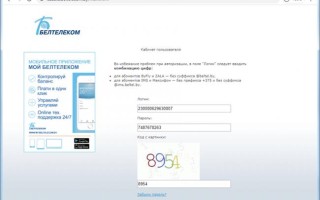

 1win – вход на сайт букмекерской конторы, функционал аккаунта
1win – вход на сайт букмекерской конторы, функционал аккаунта Приветствуем вас в новом личном кабинете ИКЕА!
Приветствуем вас в новом личном кабинете ИКЕА! Смородина газ личный кабинет: полное руководство
Смородина газ личный кабинет: полное руководство Личный кабинет танки World of Tanks с официального сайта: вход и регистрация
Личный кабинет танки World of Tanks с официального сайта: вход и регистрация